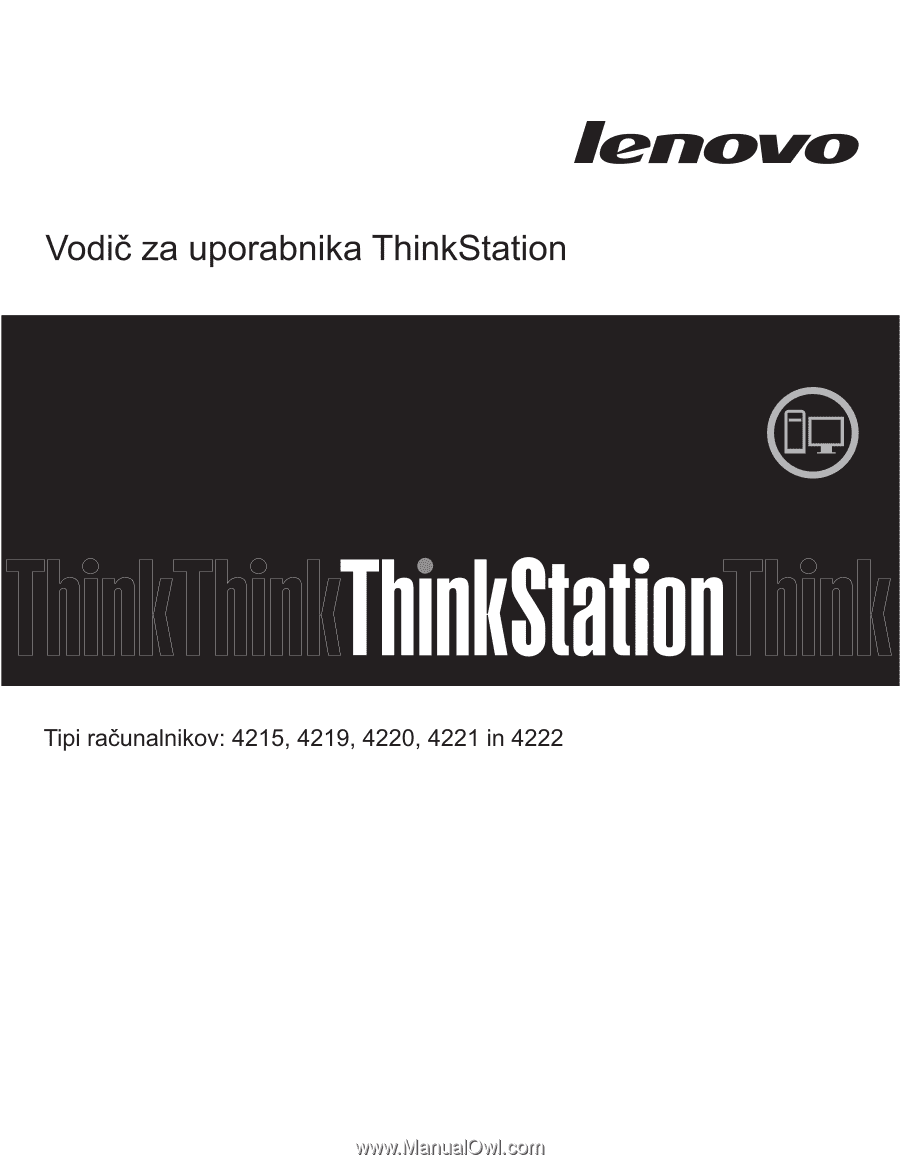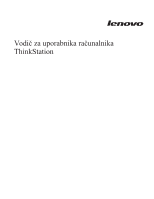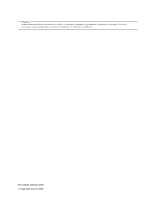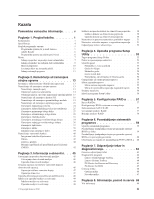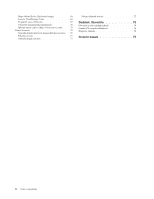Lenovo ThinkStation E20 (Slovenian) User Guide
Lenovo ThinkStation E20 Manual
 |
View all Lenovo ThinkStation E20 manuals
Add to My Manuals
Save this manual to your list of manuals |
Lenovo ThinkStation E20 manual content summary:
- Lenovo ThinkStation E20 | (Slovenian) User Guide - Page 1
- Lenovo ThinkStation E20 | (Slovenian) User Guide - Page 2
- Lenovo ThinkStation E20 | (Slovenian) User Guide - Page 3
Vodič za uporabnika računalnika ThinkStation - Lenovo ThinkStation E20 | (Slovenian) User Guide - Page 4
Opomba Preden začnete uporabljati te informacije in izdelek, za katerega so namenjene, je pomembno, da preberete in razumete Priročnik z varnostnimi in garancijskimi informacijami za ThinkStation in "Obvestila", na strani 73. Prva izdaja (februar 2010) © Copyright Lenovo 2010. - Lenovo ThinkStation E20 | (Slovenian) User Guide - Page 5
60 Obnavljanje po napaki pri posodabljanju POST-a/BIOS-a 60 Poglavje 7. Odpravljanje težav in diagnosticiranje 63 Osnovno odpravljanje težav 63 Diagnostični programi 64 Lenovo ThinkVantage Toolbox 64 Lenovo System Toolbox 64 PC-Doctor for Rescue and Recovery 65 PC-Doctor for DOS 65 Čiščenje - Lenovo ThinkStation E20 | (Slovenian) User Guide - Page 6
Mapa Online Books (Zaslonske knjige) . . . . . 69 Lenovo ThinkVantage Tools 69 Program Lenovo Welcome 69 Varnostne in garancijske informacije 70 Spletno mesto Lenovo (http://www.lenovo.com) . . . 70 Pomoč in servis 70 Uporaba dokumentacije in diagnostičnih programov. . 70 Klicanje servisa 71 - Lenovo ThinkStation E20 | (Slovenian) User Guide - Page 7
, zmanjšate tveganje za telesne poškodbe in škodo na izdelku. Če ne najdete svojega izvoda Priročnika z varnostnimi in garancijskimi informacijami ThinkStation,lahko prenesete različico PDF s spletnega mesta s podporo Lenovo® na naslovu: http://www.lenovo.com/support © Copyright Lenovo 2010 v - Lenovo ThinkStation E20 | (Slovenian) User Guide - Page 8
vi Vodič za uporabnika - Lenovo ThinkStation E20 | (Slovenian) User Guide - Page 9
v mikroprocesor Intel® Core™ i3, v mikroprocesor Intel Core i5, v mikroprocesor Intel Pentium®, v mikroprocesor Intel Xeon®, v notranji predpomnilnik (velikost v nekaterih modelih) Povezljivost v Integriran krmilnik Ethernet 100/1000 Mb/s v Modem PCI Fax (nekateri modeli) © Copyright Lenovo 2010 1 - Lenovo ThinkStation E20 | (Slovenian) User Guide - Page 10
Environment (PXE) v Rapid Storage Technology (RST) v BIOS (Basic Input/Output System) za upravljanje sistema in programska dva na sprednji plošči in šest na zadnji plošči) v En spojnik Ethernet v En spojnik DisplayPort (za nekatere modele ne velja) v En spojnik Power Interface) 2 Vodič za uporabnika - Lenovo ThinkStation E20 | (Slovenian) User Guide - Page 11
modeli) v Geslo ob vklopu (POP - Power-On Password) in skrbniško geslo za dostop do BIOS-a v Nadzor zagonskega zaporedja v Zagon brez času tiskanja te publikacije poteka certificiranje in preizkušanje združljivosti. Lenovo bo po objavi te knjižice lahko tudi druge operacijske sisteme označil - Lenovo ThinkStation E20 | (Slovenian) User Guide - Page 12
Specifikacije Razdelek navaja fizične specifikacije računalnika. Dimenzije Širina: 174,8 mm (6,88 palca) Višina: 425,2 mm (16,74 palca) (od tal do vrha ročke) Globina: 430,8 mm (16,96 palca) Teža Celotna konfiguracija: 11,2 kg (24,7 funta) Okolje Temperatura zraka: Delovanje: 10 ° do 35 °C (50 ° do - Lenovo ThinkStation E20 | (Slovenian) User Guide - Page 13
, da kar najbolje izkoristite svoj računalnik. Opomba: Lenovo Welcome je na voljo samo na računalnikih Lenovo, ki imajo prednameščen operacijski sistem Windows 7 ali Windows Vista. ThinkVantage Rescue and Recovery Program ThinkVantage Rescue and Recovery® je enostavna rešitev za obnavljanje in re - Lenovo ThinkStation E20 | (Slovenian) User Guide - Page 14
v razdelku "PC-Doctor for Rescue and Recovery" na strani 65. Adobe Reader Program Adobe Reader je orodje za prikaz, tiskanje in iskanje po dokumentih v obliki zapisa PDF. Podrobnejše informacije o dostopu do zaslonskih knjig in spletnem mestu Lenovo najdete v razdelku "Mapa Online Books (Zaslonske - Lenovo ThinkStation E20 | (Slovenian) User Guide - Page 15
Mesta Iskanje spojnikov na prednji strani računalnika Slika 1 prikazuje mesto spojnikov na sprednji strani vašega računalnika. Slika 1. Mesta sprednjih spojnikov 1 Spojnik USB 2 Spojnik slušalk 3 Spojnik mikrofona 4 Spojnik USB Poglavje 1. Pregled izdelka 7 - Lenovo ThinkStation E20 | (Slovenian) User Guide - Page 16
miške in tipkovnice (neobvezno) 4 Spojnik zaslona VGA (za nekatere modele ne velja) 5 Spojnik DisplayPort (za nekatere modele ne velja) 6 Spojniki USB (6) 7 Spojnik Ethernet 8 Spojnik mikrofona 9 Izhodni priključek za zvok 10 Vhodni priključek za zvok 11 Reža za grafično kartico PCI Express x16 12 - Lenovo ThinkStation E20 | (Slovenian) User Guide - Page 17
Spojnik Opis Vhodni priključek za zvok Namenjen je sprejemanju zvočnih signalov iz zunanjih naprav, na primer stereo sistema. Ko priključite zunanjo zvočno napravo, je kabel povezan med izhodnim priključkom za zvok naprave in vhodnim priključkom za zvok računalnika. Izhodni priključek za zvok - Lenovo ThinkStation E20 | (Slovenian) User Guide - Page 18
Mesta komponent Slika 3 prikazuje lokacije raznih komponent računalnika. Navodila za odstranjevanje pokrova računalnika najdete v temi "Odstranitev pokrova računalnika" na strani 14. Slika 3. Mesta komponent 1 Mikroprocesor, hladilno telo in sklop hladilnega telesa in ventilatorja 2 Pomnilniški - Lenovo ThinkStation E20 | (Slovenian) User Guide - Page 19
Lociranje delov na sistemski plošči Slika 4 prikazuje mesta delov na sistemski plošči. Slika 4. Lokacije delov na sistemski plošči 1 4-nožični napajalni spojnik 2 Mikroprocesor 3 Spojnik ventilatorja za mikroprocesor 4 DIMM 2 5 DIMM 1 6 DIMM 4 7 DIMM 3 8 Spojnik toplotnega senzorja 9 24-nožični - Lenovo ThinkStation E20 | (Slovenian) User Guide - Page 20
Notranji pogoni so nameščeni v predelih. V tem priročniku so predeli poimenovani predel 1, predel 2 in tako naprej. Slika 5 prikazuje mesta predelov za pogone. Slika 5. Mesta predelov za pogone Seznam opisuje tipe in velikosti pogonov, ki jih je mogoče namestiti v posamezni predel: 1 Predel 1 - - Lenovo ThinkStation E20 | (Slovenian) User Guide - Page 21
ste ga dobili z računalnikom. Priročnik z varnostnimi in garancijskimi informacijami za ThinkStation dobite na naslednjem spletnem mestu: http://www.lenovo.com/support Opombe: 1. Uporabite samo dele računalnika, ki jih dobavi Lenovo. 2. Pri nameščanju ali zamenjavi opcije se ravnajte po ustreznih - Lenovo ThinkStation E20 | (Slovenian) User Guide - Page 22
, ki ste ga dobili z računalnikom. Priročnik z varnostnimi in garancijskimi informacijami za ThinkStation dobite na naslednjem spletnem mestu: http://www.lenovo.com/support Ta razdelek podaja navodila za odstranitev pokrova računalnika. POZOR: Preden odstranite pokrov računalnika, računalnik - Lenovo ThinkStation E20 | (Slovenian) User Guide - Page 23
, ki ste ga dobili z računalnikom. Priročnik z varnostnimi in garancijskimi informacijami za ThinkStation dobite na naslednjem spletnem mestu: http://www.lenovo.com/support Ta razdelek vsebuje navodila za odstranitev in vnovično namestitev sprednje plošče. Če želite odstraniti in znova namestiti - Lenovo ThinkStation E20 | (Slovenian) User Guide - Page 24
, ki ste ga dobili z računalnikom. Priročnik z varnostnimi in garancijskimi informacijami za ThinkStation dobite na naslednjem spletnem mestu: http://www.lenovo.com/support Ta razdelek nudi navodila o namestitvi ali zamenjavi kartice PCI. Vaš računalnik ima dve reži za standardno kartico PCI - Lenovo ThinkStation E20 | (Slovenian) User Guide - Page 25
2. Pritisnite gumb za sprostitev 1 na zadnji strani računalnika, da odprete zatič kartice 2. Slika 8. Odpiranje zatiča kartice PCI Poglavje 2. Nameščanje ali zamenjava strojne opreme 17 - Lenovo ThinkStation E20 | (Slovenian) User Guide - Page 26
3. Če nameščate kartico PCI, odstranite ustrezen kovinski pokrov reže. Če menjujete staro kartico PCI, ki je trenutno nameščena, jo primite in nežno izvlecite iz reže. Slika 9. Odstranjevanje kartice PCI Opomba: Kartica se tesno prilega kartični reži. Če je treba, izmenično postopoma premikajte eno - Lenovo ThinkStation E20 | (Slovenian) User Guide - Page 27
, ki ste ga dobili z računalnikom. Priročnik z varnostnimi in garancijskimi informacijami za ThinkStation dobite na naslednjem spletnem mestu: http://www.lenovo.com/support Ta razdelek nudi navodila o namestitvi ali zamenjavi pomnilniškega modula. Vaš računalnik ima štiri reže za nameščanje - Lenovo ThinkStation E20 | (Slovenian) User Guide - Page 28
v Za svoj računalnik uporabite module DDR3 ECC UDIMM ali module DDR3 Non-ECC UDIMM. Ne nameščajte obojih modulov (DDR3 ECC UDIMM in DDR3 Non-ECC UDIMM) na isti računalnik. v Uporabite 1 GB, 2 GB ali 4 GB pomnilniške module v poljubni kombinaciji do največ 16 GB. v Namestite pomnilniške module v - Lenovo ThinkStation E20 | (Slovenian) User Guide - Page 29
, ki ste ga dobili z računalnikom. Priročnik z varnostnimi in garancijskimi informacijami za ThinkStation dobite na naslednjem spletnem mestu: http://www.lenovo.com/support V tem razdelku so navodila za nameščanje ali zamenjavo optičnega pogona. Če želite namestiti ali zamenjati optični pogon - Lenovo ThinkStation E20 | (Slovenian) User Guide - Page 30
v Če zamenjujete optični pogon, odklopite signalni kabel in napajalni kabel iz zadnjega dela optičnega pogona, pritisnite moder gumb za sprostitev in izvlecite optični pogon na sprednji strani računalnika. Slika 14. Odstranitev optičnega pogona 4. Namestite zadrževalo optičnega pogona ob strani - Lenovo ThinkStation E20 | (Slovenian) User Guide - Page 31
5. S sprednje strani potisnite nov optični pogon v predel za pogon, da se zaskoči na mestu. Slika 16. Nameščanje optičnega pogona 6. Povežite signalni kabel in napajalni kabel z novim optičnim pogonom. Slika 17. Povezovanje optičnega pogona 7. Znova namestite sprednjo ploščo. Glejte razdelek " - Lenovo ThinkStation E20 | (Slovenian) User Guide - Page 32
in garancijskimi informacijami za ThinkStation dobite na naslednjem spletnem mestu: http://www.lenovo.com/support Razdelek vsebuje navodila za da zavarujete napajalni sistem. Opomba: Uporabite samo vijake, ki jih nudi Lenovo. 9. Znova priključite kable napajalnega sistema na sistemsko ploščo in vse - Lenovo ThinkStation E20 | (Slovenian) User Guide - Page 33
, ki ste ga dobili z računalnikom. Priročnik z varnostnimi in garancijskimi informacijami za ThinkStation dobite na naslednjem spletnem mestu: http://www.lenovo.com/support V tem razdelku so podana navodila za zamenjavo sklopa hladilnega telesa in ventilatorja. POZOR: Sklop hladilnega telesa - Lenovo ThinkStation E20 | (Slovenian) User Guide - Page 34
5. Previdno odstranite štiri vijake 1 , s katerimi je sklop hladilnega telesa in ventilatorja pritrjen na sistemsko ploščo. Opomba: Previdno odstranite štiri vijake iz sistemske plošče, da se izognete poškodbam na sistemski plošči. Teh štirih vijakov ne smete odviti iz sklopa hladilnega telesa in - Lenovo ThinkStation E20 | (Slovenian) User Guide - Page 35
, ki ste ga dobili z računalnikom. Priročnik z varnostnimi in garancijskimi informacijami za ThinkStation dobite na naslednjem spletnem mestu: http://www.lenovo.com/support Ta razdelek podaja navodila za zamenjavo primarnega trdega diska. Če želite zamenjati primarni trdi disk, naredite naslednje - Lenovo ThinkStation E20 | (Slovenian) User Guide - Page 36
8. Če želite namestiti nov trdi disk v moder nosilec, upognite nosilec in poravnajte nožice 1 , 2 , 3 in 4 na nosilcu z ustreznimi luknjami v enoti trdega diska. Ne dotikajte se plošče s tiskanim vezjem 5 na spodnji strani trdega diska. Opomba: Če nameščate 2,5-palčni trdi disk, ga najprej namestite - Lenovo ThinkStation E20 | (Slovenian) User Guide - Page 37
, ki ste ga dobili z računalnikom. Priročnik z varnostnimi in garancijskimi informacijami za ThinkStation dobite na naslednjem spletnem mestu: http://www.lenovo.com/support V razdelku so navodila za zamenjavo sekundarnega trdega diska. Vsi računalniki nimajo sekundarnega trdega diska. Če želite - Lenovo ThinkStation E20 | (Slovenian) User Guide - Page 38
4. Pritisnite moder gumb za sprostitev ohišja trdega diska in dvignite ohišje iz ogrodja računalnika. Slika 23. Odstranjevanje sekundarnega trdega diska 5. Povlecite modro ročico, da sprostite in odstranite trdi disk iz ohišja za trdi disk. 6. Upognite strani modrega nosilca, da trdi disk odstranite - Lenovo ThinkStation E20 | (Slovenian) User Guide - Page 39
ki ste ga dobili z računalnikom. Priročnik z varnostnimi in garancijskimi informacijami za ThinkStation dobite na naslednjem spletnem mestu: http://www.lenovo.com/support Ta razdelek podaja navodila za zamenjavo čitalnika kartic. Če želite zamenjati čitalnik kartic, naredite naslednje: 1. Odstranite - Lenovo ThinkStation E20 | (Slovenian) User Guide - Page 40
2. Odstranite sprednjo ploščo. Glejte razdelek "Odstranjevanje in vnovično nameščanje sprednje plošče" na strani 15. 3. Izvlecite kabel čitalnika kartic iz sprednjega spojnika USB na sistemski plošči. Glejte razdelek "Lociranje delov na sistemski plošči" na strani 11. Opomba: Če ima vaš računalnik - Lenovo ThinkStation E20 | (Slovenian) User Guide - Page 41
ste ga dobili z računalnikom. Priročnik z varnostnimi in garancijskimi informacijami za ThinkStation dobite na naslednjem spletnem mestu: http://www.lenovo.com/support Razdelek vsebuje navodila za zamenjavo sprednjega ventilatorskega sklopa. Opomba: Vsi računalniki nimajo sprednjega ventilatorskega - Lenovo ThinkStation E20 | (Slovenian) User Guide - Page 42
4. Sprostite oba jezička 1 , s katerima je sprednji ventilatorski sklop pripet na ogrodje, kot je prikazano, in nato popolnoma odstranite sprednji ventilator iz ogrodja. Slika 28. Odstranitev sprednjega ventilatorskega sklopa 34 Vodič za uporabnika - Lenovo ThinkStation E20 | (Slovenian) User Guide - Page 43
5. Vstavite dva jezička 2 novega sprednjega ventilatorskega sklopa v ustrezni luknji v ogrodju in pritisnite druga dva jezička 1 skozi luknji, da se sprednji ventilatorski sklop zaskoči na mesto. Slika 29. Nameščanje sprednjega ventilatorskega sklopa 6. Povežite kabel sprednjega ventilatorskega - Lenovo ThinkStation E20 | (Slovenian) User Guide - Page 44
, ki ste ga dobili z računalnikom. Priročnik z varnostnimi in garancijskimi informacijami za ThinkStation dobite na naslednjem spletnem mestu: http://www.lenovo.com/support Ta razdelek podaja navodila za zamenjavo zadnjega ventilatorskega sklopa. Če želite zamenjati zadnji ventilatorski sklop - Lenovo ThinkStation E20 | (Slovenian) User Guide - Page 45
v Priročniku z varnostnimi in garancijskimi informacijami za ThinkStation, ki ste ga dobili z računalnikom. Priročnik z varnostnimi in garancijskimi informacijami za ThinkStation dobite na naslednjem spletnem mestu: http://www.lenovo.com/support Poglavje 2. Nameščanje ali zamenjava strojne opreme 37 - Lenovo ThinkStation E20 | (Slovenian) User Guide - Page 46
, ki ste ga dobili z računalnikom. Priročnik z varnostnimi in garancijskimi informacijami za ThinkStation dobite na naslednjem spletnem mestu: http://www.lenovo.com/support Razdelek vsebuje navodila za zamenjavo miške. Če želite zamenjati miško, naredite naslednje: 1. Odstranite vse medije - Lenovo ThinkStation E20 | (Slovenian) User Guide - Page 47
3. Odklopite kable stare miške iz računalnika. Opomba: Miško lahko priključite na standardni spojnik miške 1 ali USB spojnik 2 . Glede na to, v kateri spojnik boste priključili miško, preberite temo "Iskanje spojnikov na zadnjem delu računalnika" na strani 8 ali "Iskanje spojnikov na prednji strani - Lenovo ThinkStation E20 | (Slovenian) User Guide - Page 48
Pridobivanje gonilnikov naprav Gonilnike naprav za operacijske sisteme, ki niso predhodno nameščeni, lahko dobite na naslovu http://www.lenovo.com/support. Navodila za namestitev so na voljo v obliki datotek Preberi (Readme), dobavljenih z datotekami gonilnikov naprav. Nameščanje varnostnih funkcij - Lenovo ThinkStation E20 | (Slovenian) User Guide - Page 49
pri mnogih prenosnih računalnikih. Integrirano kabelsko ključavnico lahko naročite neposredno pri Lenovu, tako da izvedete iskanje izraza Kensington na naslovu: http://www.lenovo.com/support Slika 35. Nameščanje integrirane kabelske ključavnice Poglavje 2. Nameščanje ali zamenjava strojne opreme 41 - Lenovo ThinkStation E20 | (Slovenian) User Guide - Page 50
Žabica Vaš računalnik je opremljen z zanko za žabico, ki onemogoča odstranitev pokrova, ko je nameščena žabica. Slika 36. Nameščanje žabice Zaščita z geslom Če želite preprečiti nepooblaščeno uporabo računalnika, lahko s programom Setup Utility nastavite geslo. Ko vključite računalnik, se prikaže - Lenovo ThinkStation E20 | (Slovenian) User Guide - Page 51
6. Vključite računalnik in ga pustite vključenega približno 10 sekund. Nato ga izključite, tako da stikalo za vklop zadržite za približno pet sekund. 7. Ponovite 1. in 2. korak. 8. Premaknite mostiček za čiščenje CMOS/obnovitev spet v standardni položaj (nožica 1 in nožica 2). 9. Če ste odstranili - Lenovo ThinkStation E20 | (Slovenian) User Guide - Page 52
44 Vodič za uporabnika - Lenovo ThinkStation E20 | (Slovenian) User Guide - Page 53
, se razlikujejo glede na operacijski sistem, v katerem so bili CD-ji ustvarjeni. Licenca Microsoft Windows vam omogoča, da ustvarite le v sistemu Windows 7, kliknite Start → Vsi programi → Lenovo ThinkVantage Tools → Factory Recovery Disks (Tovarniški obnovitveni mediji). Nato sledite navodilom na - Lenovo ThinkStation E20 | (Slovenian) User Guide - Page 54
Menu (Meni zagonske naprave), spustite tipko F12. 4. Kot zagonsko napravo izberite CD ali DVD pogon in pritisnite Enter. Po kratkem premoru se odpre delovni prostor Rescue and Recovery. 5. Na meniju Rescue and Recovery kliknite Restore your system (Obnovitev sistema). 6. Sledite navodilom na zaslonu - Lenovo ThinkStation E20 | (Slovenian) User Guide - Page 55
ali DVD-je (za to možnost potrebujete CD-pogon ali DVD-pogon, ki omogoča zapisovanje) Potem ko obnovitve s programom Rescue and Recovery v operacijskem sistemu Windows 7, storite naslednje: 1. Na namizju Windows kliknite Start → Vsi programi → Lenovo ThinkVantage Tools → Enhanced Backup and - Lenovo ThinkStation E20 | (Slovenian) User Guide - Page 56
kopije datotek ali če ste po zadnji operaciji izdelave varnostne kopije spremenili datoteke. Rešite lahko tudi posamezne datoteke iz varnostne kopije Rescue and Recovery, ki se nahaja na lokalnem trdem disku, napravi USB ali omrežnem pogonu. v Obnovitev vašega trdega diska iz varnostne kopije Rescue - Lenovo ThinkStation E20 | (Slovenian) User Guide - Page 57
uporabiti CD Microsoft Office ali CD Microsoft Works. Te CD-je Lenovo ThinkVantage Tools → Enhanced Backup and Restore (Izboljšana varnostna kopija in obnovitev). Odpre se program Rescue and Recovery. 2. V glavnem oknu programa Rescue and Recovery kliknite ikono Launch advanced Rescue and Recovery - Lenovo ThinkStation E20 | (Slovenian) User Guide - Page 58
dostop do interneta. 2. Sledite navodilom na spletni strani: http://www.lenovo.com/think/support/site.wss/document.do?lndocid=MIGR-54483 3. Ko je disketa popravljanja konča brez napak, lahko do delovnega prostora Rescue and Recovery pridete tako, da med vnovičnim zagonom računalnika večkrat - Lenovo ThinkStation E20 | (Slovenian) User Guide - Page 59
DRIVERS na trdem disku računalnika (navadno na pogonu C:). Najnovejši gonilniki tovarniško nameščenih naprav so na voljo tudi na naslovu: http://www.lenovo.com/ support naprave v zagonskem zaporedju Preden zaženete program Rescue and Recovery z notranjega trdega diska, diska, trdega diska USB ali - Lenovo ThinkStation E20 | (Slovenian) User Guide - Page 60
Glejte razdelek "Izdelava in uporaba medijev za reševanje" na strani 49. v Z disketo za obnovitveno popravilo popravite delovni prostor Rescue and Recovery ali popravite datoteko, potrebno za vstop v okolje Windows. Glejte razdelek "Izdelava in uporaba diskete za obnovitveno popravilo" na strani 50 - Lenovo ThinkStation E20 | (Slovenian) User Guide - Page 61
Utility in gesla trdega diska ne razlikujejo med velikimi in malimi črkami, v gesla ne smejo biti enaka vašemu imenu ali uporabniškemu imenu, © Copyright Lenovo 2010 53 - Lenovo ThinkStation E20 | (Slovenian) User Guide - Page 62
izberite Security (Zaščita). 3. Glede na tip gesla izberite Set Power-On Password (Nastavi geslo ob vklopu), Set Administrator Password (Nastavi skrbni kako uporabniku omogočiti ali onemogočiti dostop do naslednjih naprav: Floppy Driver A (Disketni pogon A) USB Setup (Nastavitev USB-ja) SATA - Lenovo ThinkStation E20 | (Slovenian) User Guide - Page 63
ali onemogočiti notranjo ali zunanjo napravo SATA, izberite SATA Drives Setup (Nastavitev pogonov SATA). 4. Izberite želene nastavitve in pritisnite Enter. 5. Pritisnite F10, da shranite nastavitve in zapustite program Setup Utility. Preberite "Izhod iz programa Setup Utility" na strani 56. Izbira - Lenovo ThinkStation E20 | (Slovenian) User Guide - Page 64
Izbira ali sprememba zaporedja zagonskih naprav Če si želite ogledati konfigurirano zaporedje zagonskih naprav ali ga trajno spremeniti, naredite naslednje: 1. Zaženite program Setup Utility. Preberite "Zagon programa Setup Utility" na strani 53. 2. Na glavnem meniju programa Setup Utility izberite - Lenovo ThinkStation E20 | (Slovenian) User Guide - Page 65
BIOS-a sistema za omogočanje funkcionalnosti SATA RAID Ta razdelek opisuje, kako konfigurirati BIOS sistema za omogočanje funkcionalnosti SATA RAID. Configure SATA as (Konfiguriraj SATA kot) in pritisnite Enter. 4. Izberite RAID in pritisnite Enter. 5. Pritisnite F10, da shranite nove nastavitve in - Lenovo ThinkStation E20 | (Slovenian) User Guide - Page 66
zagonom računalnika pritisnite Ctrl+I; 2. s smernima tipkama navzgor in navzdol izberite možnost Delete RAID Volume (Izbriši nosilec RAID) in pritisnite Enter; 3. s smernimi tipkami izberite nosilec RAID, ki ga želite izbrisati, in pritisnite Delete; 4. ob pozivu pritisnite Y, da potrdite brisanje - Lenovo ThinkStation E20 | (Slovenian) User Guide - Page 67
EEPROM (electrically erasable programmable read-only memory), imenovan tudi pomnilnik flash. POST, BIOS in program Setup Utility lahko zlahka posodobite sistemskega BIOS-a so na voljo na naslovu: http://www.lenovo.com/support Če želite posodobiti (nadgraditi strojno-programsko opremo) BIOS z diska - Lenovo ThinkStation E20 | (Slovenian) User Guide - Page 68
www.lenovo.com/support. 2. Poiščite prenosljive datoteke za vaš tip računalnika na naslednji način: a. V polje Enter a product number (Vnesite številko izdelka) vnesite tip vašega računalnika in kliknite Go (Naprej). b. Kliknite Downloads and drivers (Prenosi in gonilniki). c. Izberite BIOS v polju - Lenovo ThinkStation E20 | (Slovenian) User Guide - Page 69
Opomba: Obnovitvena seja traja dve do tri minute. V tem času boste slišali zaporedje piskov. 11. Po končani obnovitveni seji se bo zaporedje piskov končalo in sistem se bo samodejno izključil. Preden se sistem v celoti izključi, iz optičnega pogona odstranite disk. 12. Ponovite korake od 2 do 4. 13. - Lenovo ThinkStation E20 | (Slovenian) User Guide - Page 70
62 Vodič za uporabnika - Lenovo ThinkStation E20 | (Slovenian) User Guide - Page 71
skupaj za računalnikom, ali pa pojdite Lenovovo spletno mesto s podporo na naslovu http://www.lenovo.com/support/phone. Simptom Računalnik se ob pritisku stikala za vklop ne vključi. Zaslon je prazen. je čista. Za več informacij glejte "Čiščenje miške" na strani 66. © Copyright Lenovo 2010 63 - Lenovo ThinkStation E20 | (Slovenian) User Guide - Page 72
sistemu Windows) v PC-Doctor for Rescue and Recovery (uporablja se, če se operacijski sistem Windows ne zažene) Opombe: 1. Najnovejšo različico diagnostičnega programa PC-Doctor for DOS lahko prenesete z naslova http://www.lenovo.com/support. Podrobnejše informacije so vam na voljo v "PC - Lenovo ThinkStation E20 | (Slovenian) User Guide - Page 73
program PC-Doctor for Rescue and Recovery. Glejte "Izdelava in uporaba medijev za reševanje" na strani 49. PC-Doctor for DOS Najnovejšo različico diagnostičnega programa PC-Doctor for DOS lahko prenesete s spletnega mesta na naslovu http://www.lenovo.com/support. Diagnostični program PC-Doctor for - Lenovo ThinkStation E20 | (Slovenian) User Guide - Page 74
znano tudi kot slika ISO) s samodejnim zagonom za diagnostični program, ki jo najdete na naslednjem naslovu: http://www.lenovo.com/support 2. S programsko opremo za zapisovanje CD/DVD-jev ustvarite diagnostični disk s sliko ISO. Izvajanje diagnostičnega programa z diagnostičnega diska V tem razdelku - Lenovo ThinkStation E20 | (Slovenian) User Guide - Page 75
Če želite očistiti optično miško, naredite naslednje: 1. Izklopite računalnik. 2. Odklopite kabel miške iz računalnika. 3. Obrnite miško na glavo in si oglejte lečo. a. Če na leči opazite madež, nežno očistite območje z gladko vatirano palčko. b. Če so na leči delci, jih nežno izpihajte. 4. - Lenovo ThinkStation E20 | (Slovenian) User Guide - Page 76
4. Položite dlan nad zadrževalni obroč in kroglico 2 ter obrnite miško v običajen položaj, da zadrževalni obroč in kroglica padeta v vašo dlan. 5. Operite kroglico v topli milnici, nato pa jo obrišite s čisto krpo. 6. Previdno pihnite v prostor za kroglico 4 , da odstranite prah in niti. 7. - Lenovo ThinkStation E20 | (Slovenian) User Guide - Page 77
publikacijo za vaš računalnik. Publikacije so prav tako na voljo na spletnem mestu s podporo Lenovo, in sicer na: http://www.lenovo.com/support Opombe: 1. Publikacije so na voljo v obliki zapisa PDF (Portable Document Format). Za ogled publikacij morate imeti na svojem računalniku predhodno nameščen - Lenovo ThinkStation E20 | (Slovenian) User Guide - Page 78
garancijskimi informacijami za ThinkStation, ki ste ga Spletno mesto Lenovo (http://www.lenovo.com) Na spletnem mestu Lenovo najdete najnovej vaše izdelke. v Dostop do omejene garancije Lenovo. v Dostop do informacij za odpravljanje tež na spletnem mestu Lenovo dobite najnovejše tehnične informacije in - Lenovo ThinkStation E20 | (Slovenian) User Guide - Page 79
ni proizvedel Lenovo ali delov Lenovo, za katere ne velja garancija, v identifikacije virov težav s programsko opremo, v konfiguriranja BIOS-a v najdete na naslovu http://www.lenovo.com/support/phone ali v Priročniku z varnostnimi in garancijskimi informacijami za ThinkStation, ki ste ga prejeli - Lenovo ThinkStation E20 | (Slovenian) User Guide - Page 80
je servis na voljo, obiščite spletno mesto http://www.lenovo.com/support, kliknite Warranty (Garancija) in sledite navodilom na zaslonu. Tehnično službe za podporo za izdelke Microsoft (Microsoft Product Support Services) na naslovu http://support.microsoft.com/directory, lahko pa se obrnete tudi na - Lenovo ThinkStation E20 | (Slovenian) User Guide - Page 81
do distribucije vaših podatkov na kakršenkoli njej primeren način brez kakršnihkoli obveznosti do vas. Spletne strani, ki niso last družbe Lenovo, so omenjene le zaradi pripravnosti in na noben način ne pomenijo promoviranja teh spletnih strani. Vsebina teh spletnih strani ni del gradiva za ta - Lenovo ThinkStation E20 | (Slovenian) User Guide - Page 82
izrazi so blagovne znamke Lenovo v ZDA in/ali drugih državah: Lenovo Logotip Lenovo PS/2 Rescue and Recovery ThinkStation ThinkVantage Microsoft, Windows in Windows Vista so blagovne znamke Microsoftove skupine podjetij. Intel, Intel Core, Pentium in Xeon so blagovne znamke Intel Corporation - Lenovo ThinkStation E20 | (Slovenian) User Guide - Page 83
naprave, ravnanje 13 Ethernet 1 F fizične Lenovo Welcome 5, 69 M mapa, knjige, zaslonske 69 mediji, izdelava in uporaba reševalnih 49 mediji, ustvarjanje in uporaba obnovitvenih medijev 45 miška čiščenje 66 navadna 67 optična miška 66 miška, zamenjava 38 N nadgradnja strojno-programske opreme BIOS - Lenovo ThinkStation E20 | (Slovenian) User Guide - Page 84
Configuration and Power Interface) 2 napaka, obnavljanje POST-a/BIOS-a 60 naprave odpravljanje težav 63 P PC-Doctor for Rescue and Recovery 65 pogoni predeli 11 specifikacije 11 pokrov računalnika skrbnik, geslo 54 Spletno mesto Lenovo 70 Spletno mesto, Lenovo 70 spojnik 9 spojnik DisplayPort - Lenovo ThinkStation E20 | (Slovenian) User Guide - Page 85
T televizijsko izhodno sporočilo 74 tipkovnica, zamenjava 37 trdi disk, zamenjava 27 U uporaba diagnostični programi 70 disketa za obnovitveno popravilo, izdelava in uporaba 50 dokumentacija 70 drugi servisi 71 gesla 53 reševalni mediji, izdelava in 49 Setup Utility 53 ustvarjanje in uporaba - Lenovo ThinkStation E20 | (Slovenian) User Guide - Page 86
78 Vodič za uporabnika - Lenovo ThinkStation E20 | (Slovenian) User Guide - Page 87
- Lenovo ThinkStation E20 | (Slovenian) User Guide - Page 88
Številka dela: 71Y8023 Printed in China (1P) P/N: 71Y8023